2..Adauga un nou layer : Layer - New - Layer - OK.
Selecteaza unealta Rounded Rectangle Tool (de sus selecteaza Radius: 8 px) si deseneaza dreptunghiul in care se va incadra butonul:

3..Click dreapta pe layerul nou - Blending Options - modifica Fill la 0 %:

4.Bifeaza Outer Glow si adauga setarile:

5.Bifeaza Gradient Overlay - modifica Angle la 0 grade apoi adauga urmatorul gradient:
6.Bifeaza in final "Stroke" si adauga setarile:

6.1. La Fill Type: selecteaza Gradient si adauga urmatoarele culori - #b1b1b1 - #000000 - #ffffff - #000000 - #b1b1b1 :
7.Selecteaza Horizontal Type Tool ( culoarea alb) si scrie numele butonului:

8.Click dreapta pe layerul cu textul - selecteaza Blending Options - bifeaza Drop Shadow si adauga setarile:

Acum daca vrei sa mai adaugi butoane, poti selecta cele 2 layere, tinand tasta CTRL si click pe ele, apoi click dreapta in panoul cu layere - Duplicate Layers.. - OK. Selecteaza Move Tool si muta butonul.
Imagine Finala:

Download: Trebuie sa postezi pentru a vedea link-ul de download.
Tutorial propus de Ionutz. - Reproducerea acestui tutorial nu este permisa fara acordul postatorului.





DappyVin 11 Noi - 23:30